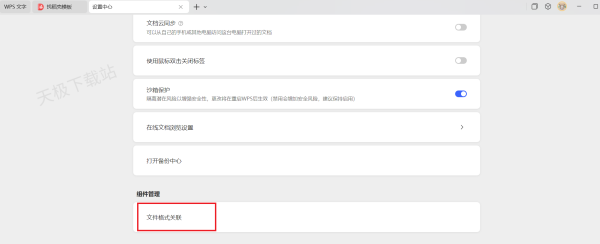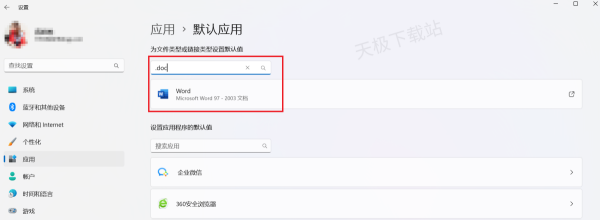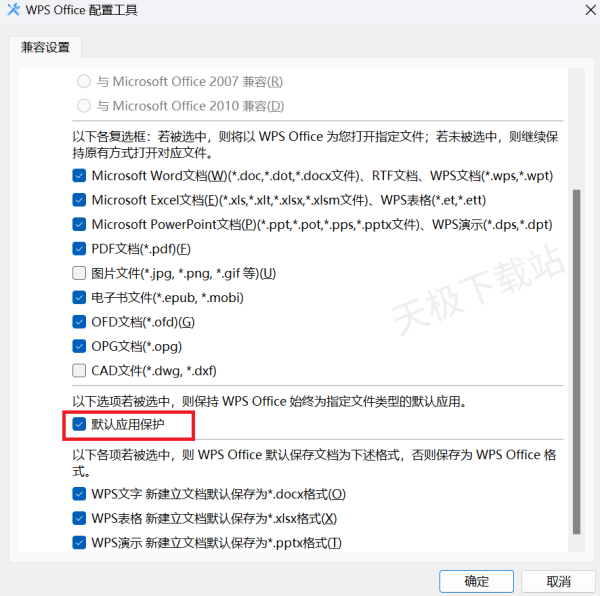在日常使用电脑办公、学习时,大家会频繁接触各式各样的文档,其中 WPS 文档使用频率相当高,很多人早已将WPS设置为文档的默认打开方式,日常使用起来也颇为顺手。不过,也会时不时遇到一些棘手状况,像是电脑经过系统升级、软件安装等操作后,文档原本的默认打开方式被悄然改变了;还有部分小伙伴只想针对某些特定文档调整默认打开设置,接下来天极小编就为大家详细介绍2种自定义WPS文档默认打开方式的方法。
如何自定义WPS文档默认打开方式
第一种方法,WPS内部设置
1.打开WPS,选择右上角【设置】选项。
2.在此页面的下方,找到【文件格式关联】。
3.在下方勾选需要WPS打开的文件格式,点击【确定】即可。
第二种方法,Windows设置
1.点击电脑左下角,选择【设置】,然后点击【应用】-【默认应用】。
2.在上方输入文档格式后缀,然后选中当前默认的应用。
3.选中WPS对应的应用组件,或者其他应用,然后点击【设为默认值】。我们常见的Word文档后缀为doc、dot、docx;Excel文档后缀为xls、xlt、xlsx、xlsm;PPT文档后缀ppt、pot、pps、pptx。
如何防止WPS文档默认打开方式被篡改
在WPS设置页面的【文件格式关联】中,往下划找到【默认应用保护】,将其勾选即可。
 天极下载
天极下载